360浏览器如何收藏网页技巧
在日常的网络浏览中,我们经常会遇到一些有价值、有趣或者需要日后参考的网页。为了方便日后快速访问这些网页,大多数现代浏览器都提供了“收藏网页”的功能。360浏览器作为国内广受欢迎的浏览器之一,同样具备这一便捷功能。下面,我们就来详细介绍一下如何在360浏览器中收藏网页。
一、通过浏览器工具栏收藏
1. 打开网页:首先,在360浏览器中打开你想要收藏的网页。
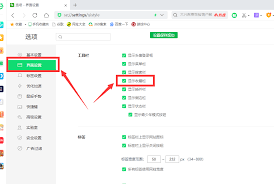
2. 点击收藏按钮:在浏览器的工具栏上,找到一个五角星形状的图标,这就是“收藏”按钮。点击它。
3. 选择收藏位置(如有需要):在点击收藏按钮后,可能会弹出一个对话框,让你选择收藏夹的位置或者为收藏的网页命名。你可以根据自己的需求进行选择或命名,然后点击“确定”或“完成”。
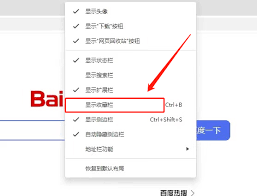
4. 查看收藏:收藏完成后,你可以通过点击浏览器工具栏上的“收藏”按钮(或者按快捷键ctrl+b),在打开的收藏夹窗口中查看你刚刚收藏的网页。
二、通过鼠标右键收藏
1. 打开网页:同样,首先在360浏览器中打开你想要收藏的网页。
2. 右键点击网页空白处:在网页的任意空白处点击鼠标右键,会弹出一个上下文菜单。
3. 选择“收藏当前页面”:在上下文菜单中,找到并点击“收藏当前页面”选项。
4. 后续操作:接下来的步骤与通过工具栏收藏相同,包括选择收藏位置和命名(如有需要),然后点击“确定”或“完成”。
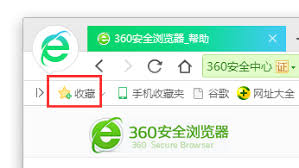
三、通过快捷键收藏
1. 打开网页:在360浏览器中打开你想要收藏的网页。
2. 使用快捷键:按下键盘上的ctrl+d组合键,这是360浏览器默认的收藏网页快捷键。
3. 完成收藏:使用快捷键后,可能会直接弹出收藏夹窗口或者完成收藏操作(具体取决于你的浏览器设置)。如果需要,你也可以在弹出的对话框中选择收藏位置和命名。
四、注意事项
- 定期整理收藏夹:随着收藏网页数量的增加,收藏夹可能会变得杂乱无章。因此,建议定期整理收藏夹,删除不再需要的网页或者将相似的网页归类到同一个文件夹中。
- 检查收藏链接:由于网页可能会因为各种原因而失效或更改地址,因此建议定期检查收藏夹中的链接是否有效。
- 备份收藏夹:为了防止意外情况导致收藏夹数据丢失,建议定期备份收藏夹数据。在360浏览器中,你可以通过导出收藏夹文件的方式来实现备份。
通过以上几种方法,你就可以轻松地在360浏览器中收藏你感兴趣的网页了。希望这篇文章对你有所帮助!









